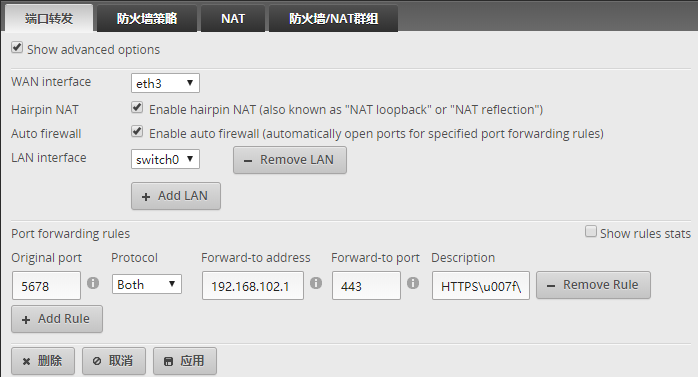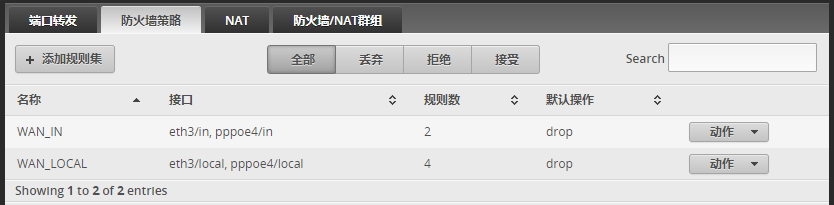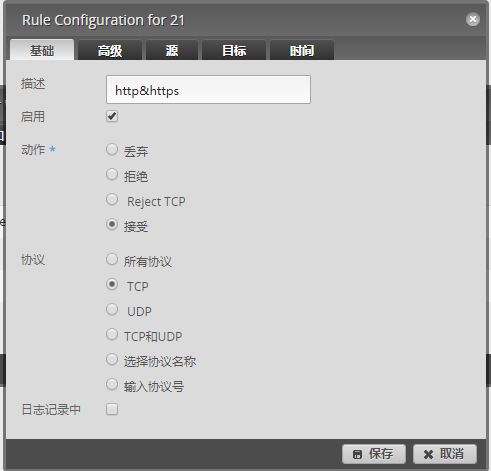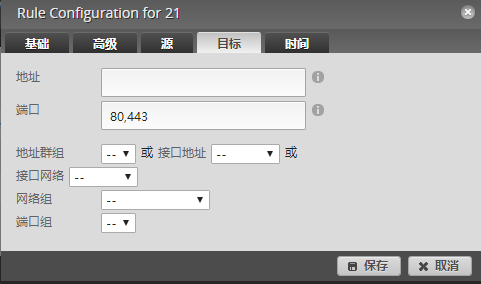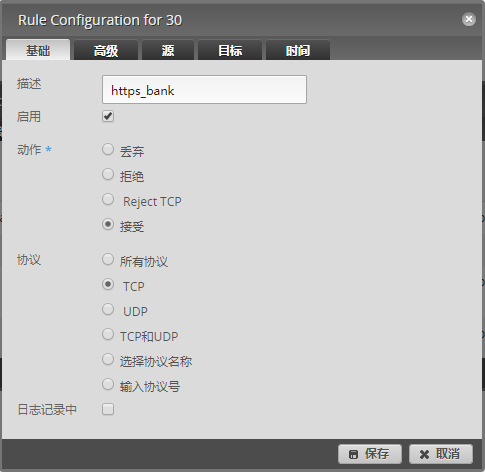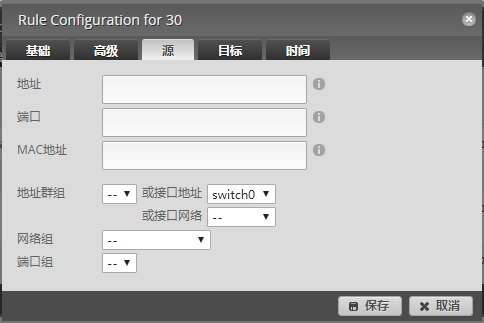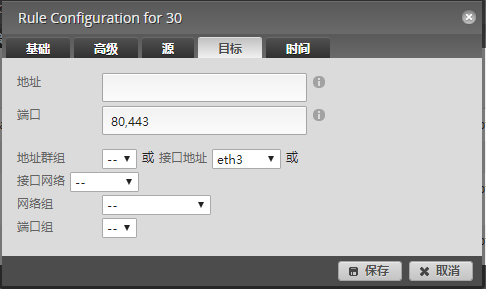EdgeRouter X虽然小巧,但功能强大,为方便远程管理,必须对防火墙进行设置,允许从外部进行访问,由于公网的80、443端口都已被运营商关闭,必须设置端口转发才能从外部访问。
一、设置外网远程访问
通过浏览器进入ERX的WEB设置主界面,点击防火墙/NAT选项卡,进行下面的设置。
1、设置端口转发,如下图所示,从外部访问公网的5678端口将转发到内网网关的443端口。eth3是公网的接口,根据自己的网络情况进行设置。
2、添加防火墙规则,允许从外部访问公网的指定端口。
点击防火墙策略选项卡,在WAN_LOCAL行的右侧,点击动作,选中配置。
在规则选项卡,添加如下规则。
在目标选项卡上,在端口栏填上80,443,其他选项采用默认值。
点击保存。
3、测试
不要在内网进行测试,必须通过手机的4G网络,或在外部电脑上测试。在外部网络浏览器地址栏输入https:/公网IP:5678,就可以进入ERX的WEB管理界面。
二、设置https连接指定出口网关
我的ERX是双线负载,在手机使用网银等软件时,会提示IP变化无法访问,这是由于银行网站的访问对接入IP地址的要求是必须始终如一,必须在ERX的防火墙上指定内网的https访问走某一个wan接口出站。
1、点击防火墙策略选项卡,在WAN_LOCAL行的右侧,点击动作,选中配置。
2、在规则选项卡,添加如下规则。
3、源选项卡,接口地址选swich0,其他留空。
4、在目标选项卡上,端口字段输入80,443,接口地址指定一个WAN接口。
5、设置完成,点击保存。
使用手机上的网银软件进行测试,可以正常登录操作。